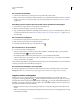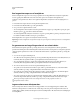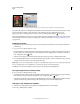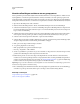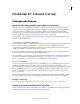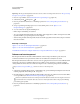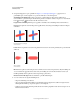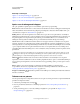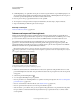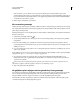Operation Manual
324
PHOTOSHOP GEBRUIKEN
Tekenen (verven)
Laatst bijgewerkt 8/6/2011
• Geef een waarde op voor Tolerantie om aan te geven in welke gebieden de penseelstreken mogen worden
aangebracht. Bij een lage waarde voor Tolerantie kunt u zonder beperkingen overal in de afbeelding werken. Bij een
hoge waarde kunnen de penseelstreken alleen worden geplaatst in gebieden waarvan de kleur aanzienlijk afwijkt
van de kleur in de bronstaat of -opname.
4 Klik en sleep in de afbeelding om te tekenen.
Wissen met het gummetje
Met het gummetje geeft u de pixels de achtergrondkleur of maakt u ze transparant. Op een achtergrond en in een laag
met vergrendelde transparantie worden de pixels gewijzigd in de achtergrondkleur. In alle andere gevallen worden de
pixels omgezet in transparantie.
Met het gummetje kunt u ook een bepaald gebied zo bewerken dat het wordt hersteld tot een staat die in het deelvenster
Historie is geselecteerd.
1 Selecteer het gereedschap Gummetje .
2 Stel de achtergrondkleur in die u wilt toepassen als u wist in de achtergrondlaag of in een laag met vergrendelde
transparantie.
3 Kies een modusinstelling op de optiebalk. Als u Penseel en Potlood kiest, functioneert het gummetje als deze
gereedschappen. Blok is een vierkant van vaste grootte en met harde randen zonder opties voor het wijzigen van de
dekking of de stroom.
4 Voor de modi Penseel en Potlood dient u een vooraf ingesteld penseel te selecteren en de dekking en stroom in te
stellen op de optiebalk.
Bij een dekking van 100% worden de pixels volledig uitgegumd. Bij een lagere dekking worden de pixels gedeeltelijk
uitgegumd. Zie “Opties voor de tekengereedschappen” op pagina 322.
5 Als u tijdens het gummen een opgeslagen staat of opname van de afbeelding wilt herstellen, klikt u op de
linkerkolom van de staat of opname in het deelvenster Historie en selecteert u vervolgens Wissen en in historie
opnemen in de optiebalk.
(Photoshop) U kunt ook tijdelijk het gummetje gebruiken in de modus Wissen en in historie opnemen door Alt
(Windows) of Option (Mac OS) ingedrukt te houden en in de afbeelding te slepen.
6 Sleep in het gebied dat u wilt uitgummen.
Vergelijkbare pixels wijzigen met het gereedschap Tovergummetje
Als u met het tovergummetje in een laag klikt, worden alle overeenkomende pixels in een laag transparant gemaakt.
Als u in een laag met vergrendelde transparantie werkt, nemen de pixels de achtergrondkleur aan. Als u in de
achtergrond klikt, wordt deze omgezet in een laag en worden alle vergelijkbare pixels transparant.
U kunt het effect van het tovergummetje beperken tot uitsluitend aangrenzende pixels of u kunt het effect op alle
overeenkomende pixels in de huidige laag laten toepassen.